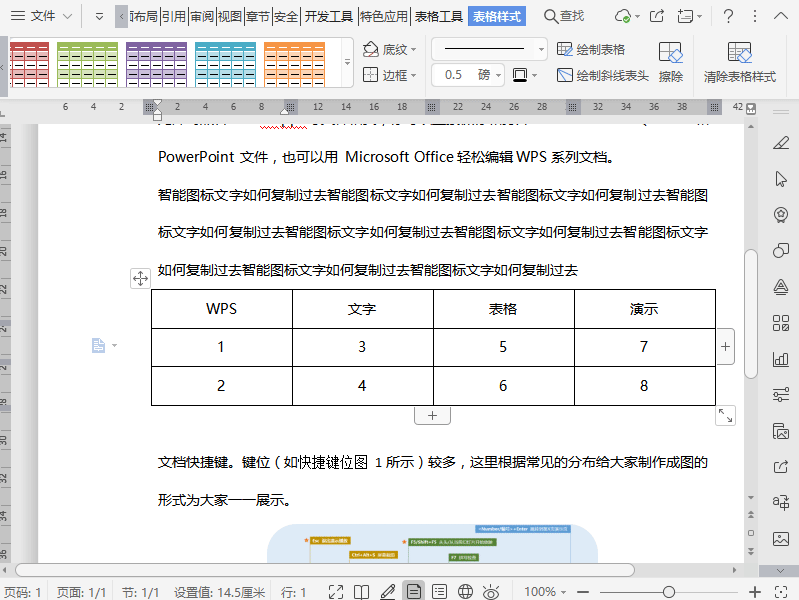-
Word文档里面如何设置首字下沉
2023-12-31
64281 浏览
Word里面可以对文字进行很多格式上的设置,其中有一项就是设置段落首字下沉。下面就来介绍一下如何使用这个这个功能。首字下沉功能是针对每一个段落的第一个字生效的,因此需要针对目标的段落来进行设置。1.鼠标点击目标段落里面的任意位置。2.点击“插入”选项卡。3.然后点击“首字下沉”命令。4.在下拉菜单里面有“下沉”和“悬挂”两种形式,可以根据需要进行选择。5.点击“首字下沉选项”。6.在这里可以进行更
-
用统信uos系统自带的wps打印的wps文档,经常多出一些或者多一页,该如何处理啊?
2024-01-15
64177 浏览
如题,打印出来的总是会多一点,同样一份文档,用同事的win电脑打印正常。
-
如何修改Word文档里面的显示比例
2023-12-31
64629 浏览
在编辑Word的时候,调整到合适的显示比例,能方便我们的工作。下面就来介绍一下如何调整Word里面的显示比例。方法一:按住Ctrl键不妨,然后鼠标滚轮向上滚动,界面显示比例就会变大。向下滚动,显示比例就缩小。如图所示。方法二:点击Word右下角的放大或缩小按钮,或者移动滑块,或者在缩放条上直接使用鼠标点击,均可以进行放大或缩小的操作。方法三:点击右下角显示的比例数字。或者点击“视图”选项卡,然后点
-
如何在Excel工作表里面插入一个Word文档
2024-01-02
66756 浏览
将一个Word文档插入到工作表中,可以有不同的操作方法。插入一个Word对象1.点击“插入”选项卡,然后点击“对象”命令。2.在对象类型里面选择Word文档的格式,然后点击“确定”。于是,一个Word对象就插入进去了,并且处在编辑状态。在选项卡上,显示的也是Word里面的一些功能选项。点击任意单元格,就可以退出编辑,需要再次编辑的时候双击这个代表Word文档的框就可以了。当直接在工作表里面进行编辑
-
Word文档里面如何调整文字的行距
2023-12-31
64853 浏览
行距就是一段文字里面行与行之间的距离,合适的行距会使排版更加美观,阅读起来更加方便。下面就来介绍一下如何在Word里面设置行距。1.选中需要调整行距的目标文字。2.点击“行和段落间距”命令,在下拉菜单里面选中一个行距数值。然后就会在文字里面生效了。如果没有合适的选项,可以点击“行距选项”。或者也可以右键单击,选择“段落”。然后就会弹出“段落”窗口。在“段落”窗口里面,行距选项下面选择一个需要的类型
-
如何给Word文档设置一个保护密码
2023-12-31
62974 浏览
Word文档有时候会存放一些比较重要的内容,因此可以设置一个密码来进行保护。1.点击“文件”。2.然后点击“保护文档”。3.选择“用密码进行加密”。4.输入密码,点击“确定”。5.然后在一次输入密码进行确认,输入完成以后点击“确定”。接下来就会看到文档状态是“保护文档”了。6.最后一步,保存这个Word文档。然后就可以关闭了。之后打开这个文档,就会要求输入密码,输入了密码以后才可以打开这个Word
-
Word文档如何从第二页开始显示页码并且页码为1
2023-12-31
65359 浏览
在Word里面有时候首页是封面,或者目录页,这时需要首页不设置页码,从正文第一页开始设置页码为1。直接插入页码,会将首页也包括进去。下面就来介绍一下如何设置从第二页开始页码为1。1.鼠标定位到第一页的最后。2.点击“页面布局”选项卡。3.然后点击“分隔符”命令。4.在下拉菜单里面选择“下一页”。5.然后点击“插入”选项卡。6.点击“页码”,选择在页面底端插入页码即可。7.插入页码的时候会自动出现“
-
如何将Word文档标记为最终状态
2023-12-31
63647 浏览
在Word里面进行编辑,编辑完成以后希望其他人不要轻易进行修改,这时就可以将文档标记为最终状态,来提醒参考这个文档的人。下面就来介绍一下如何进行标记最终版本。1.点击“文件”。2.然后点击“保护文档”。3.选择“标记为最终状态”。4.这时会出现弹窗提示,在这里点击“确定”。5.在下一个确认窗口里继续点击“确定”。然后文档就是标记为最终状态的了。回到Word界面,也会有状态提示,此文档已经标记为最终
-
3种方法,快速学会在Word文档里面如何插入表格
2023-12-31
64595 浏览
Word文档里面有时候也需要插入表格,来填写相关的信息和内容等。下面就来介绍三种在Word里面插入表格的操作方法。方法一:1.点击“插入”选项卡。2.然后点击“表格”命令。3.在展开的菜单里面,使用鼠标选中需要的行和列数。然后表格就会插入到Word里面了。方法二:1.点击“插入”选项卡,然后还是点击“表格”。2.在“插入表格”里面填入对应的参数设置等。3.然后点击“确定”。表格就插入到Word中了
-
如何批量生成指定名称的Word文档
2023-12-31
65137 浏览
有时候已经准备好了很多Word文档名称,但是需要来批量生成。如果手动生成则比较麻烦。下面介绍一个方法来快速批量生成这样的Word文档。1.新建一个Word文档,然后将这些名称复制进去,一行对应一个名称。2.全选这些文字,将样式设置为默认中预设的“标题1”。3.点击“视图”选项卡,点击“大纲视图”命令。4.点击“显示文档”,然后点击“创建”。5.接下来选中全部文字,再点击“拆分”。注意这里选择文字的